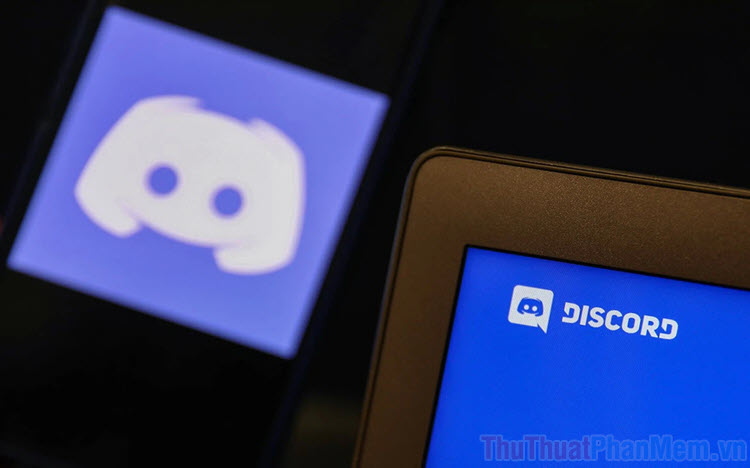Cách copy nhạc vào iPhone không cần iTunes
iOS là hệ điều hành đóng kín, vì thế những thao tác như copy nhạc, cài ứng dụng từ bên ngoài lên iPhone khá phức tạp và phải thông qua phần mềm iTunes.

Mặc dù hệ điều hành iOS khá kín đáo nhưng chúng ta vẫn có thể tận dụng mẹo này để copy nhạc vào iPhone mà không cần iTunes. Mời các bạn cùng theo dõi bài hướng dẫn dưới đây!
Bước 1: Để copy nhạc vào iPhone không qua iTunes, chúng ta sẽ dùng ứng dụng Muzik Box. Các bạn có thể tải Muzik Box tại địa chỉ sau:
https://itunes.apple.com/vn/app/muzik-box-ch%C6%A1i-nh%E1%BA%A1c-offline/id1273115621?l=vi&mt=8
Sau khi tải về, bạn mở ứng dụng đó lên.
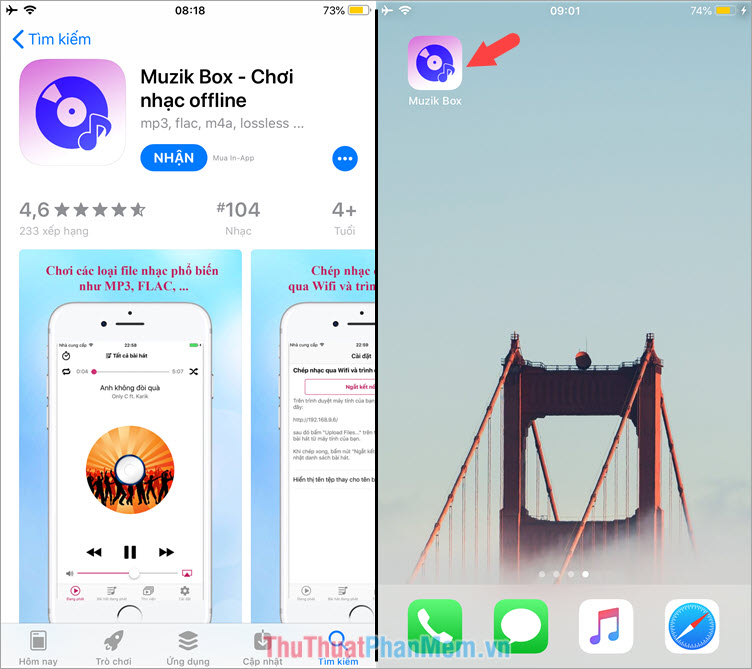
Bước 2: Tại giao diện chính của ứng dụng, các bạn bấm chọn Cài đặt. Tại mục Chép nhạc qua Wifi và trình duyệt, các bạn bấm vào Bắt đầu.
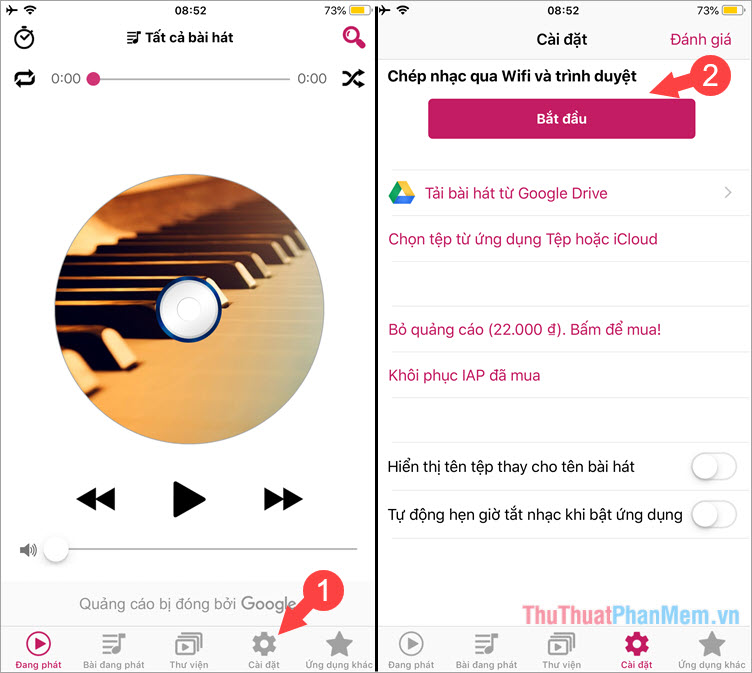
Các bạn thực hiện các bước trong bảng hướng dẫn. Bạn mở máy tính và truy nhập địa chỉ web cung cấp trong ứng dụng. Lưu ý: điện thoại và máy tính phải kết nối cùng một mạng Wifi với nhau thì mới có thể gửi file qua lại được.
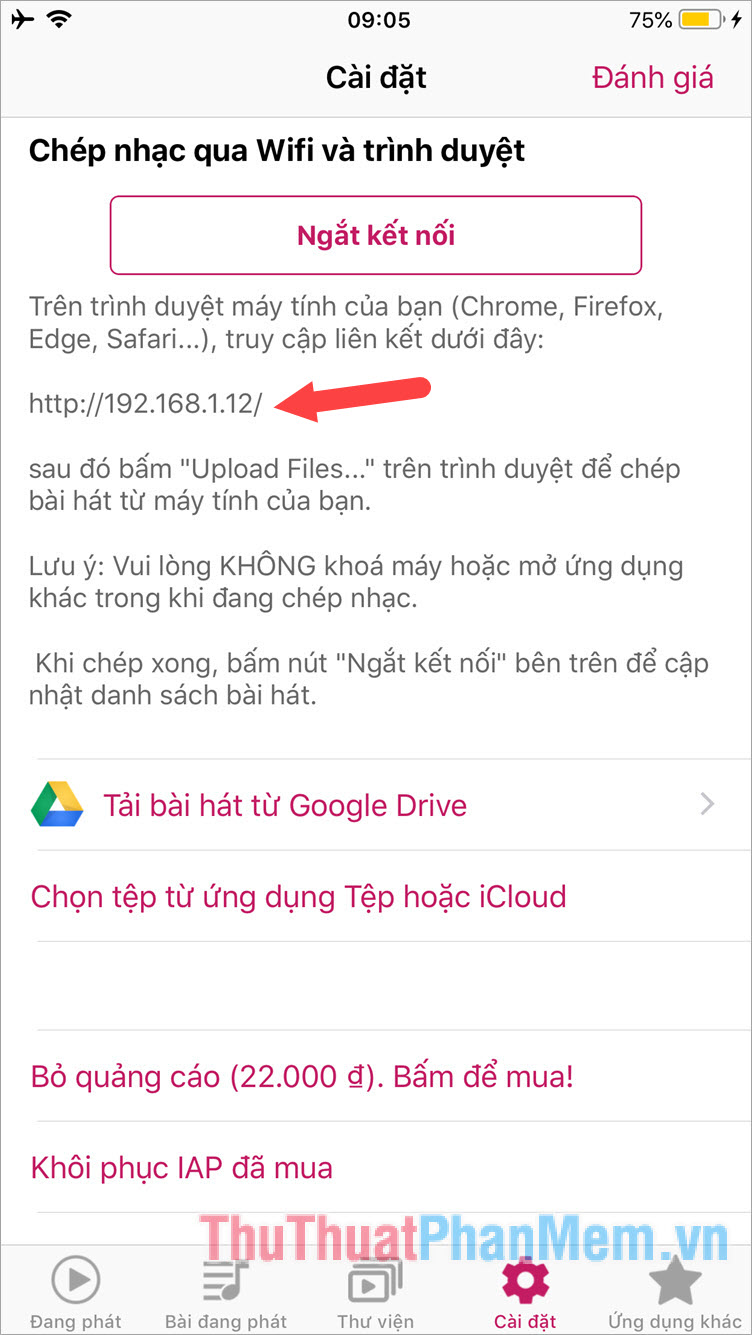
Bước 3: Các bạn mở trình duyệt máy tính và tuy cập địa chỉ Web cung cấp trong ứng dụng (trong bài viết là 192.168.1.12). Ở giao diện web, các bạn click chọn Upload Files…
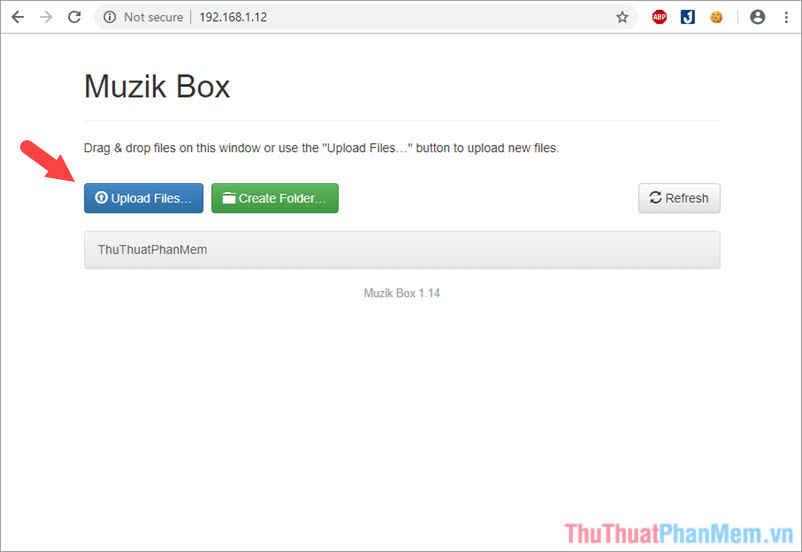
Bước 4: Chọn đến vị trí chứa file nhạc cần copy và bấm Open.
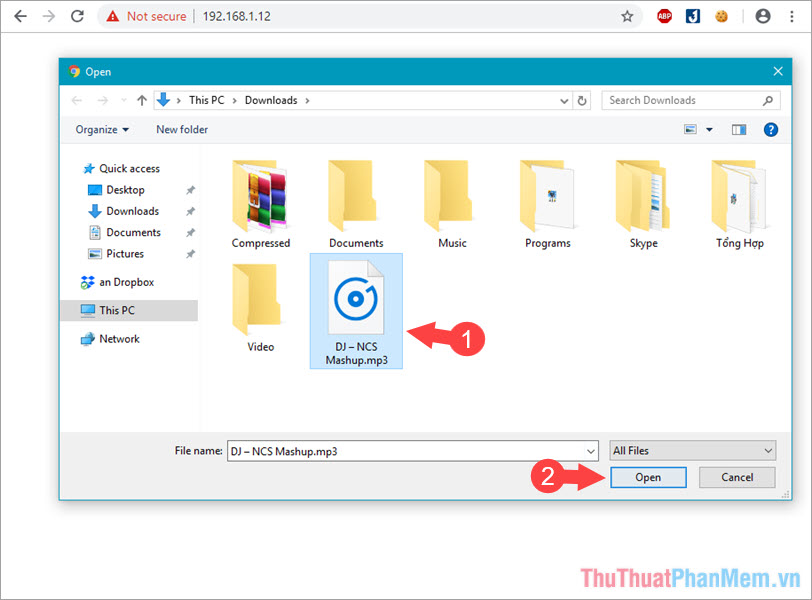
Các bạn chờ quá trình upload thành công như hình dưới là xong.
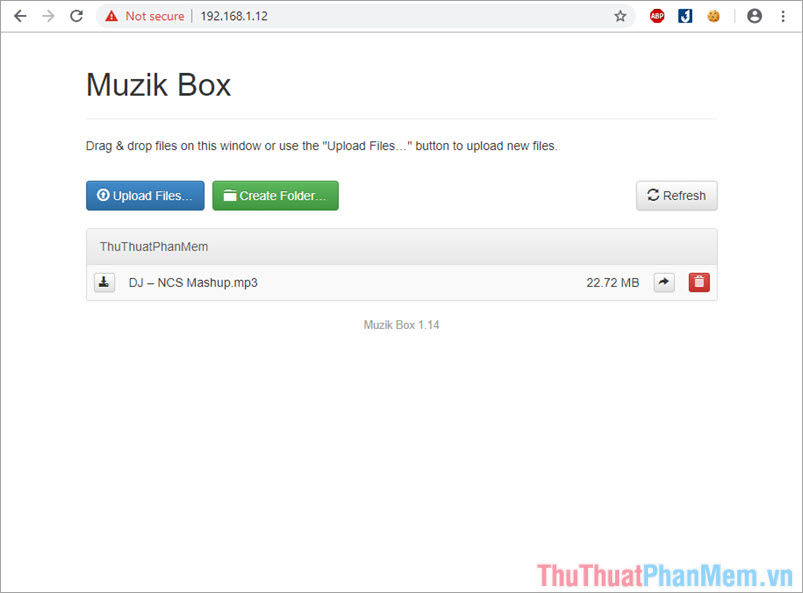
Bước 5: Các bạn mở ứng dụng Muzik Box và kiểm tra xem bản nhạc đã xuất hiện trên iPhone của bạn chưa. Bạn hãy mở bài hát lên và thưởng thức.
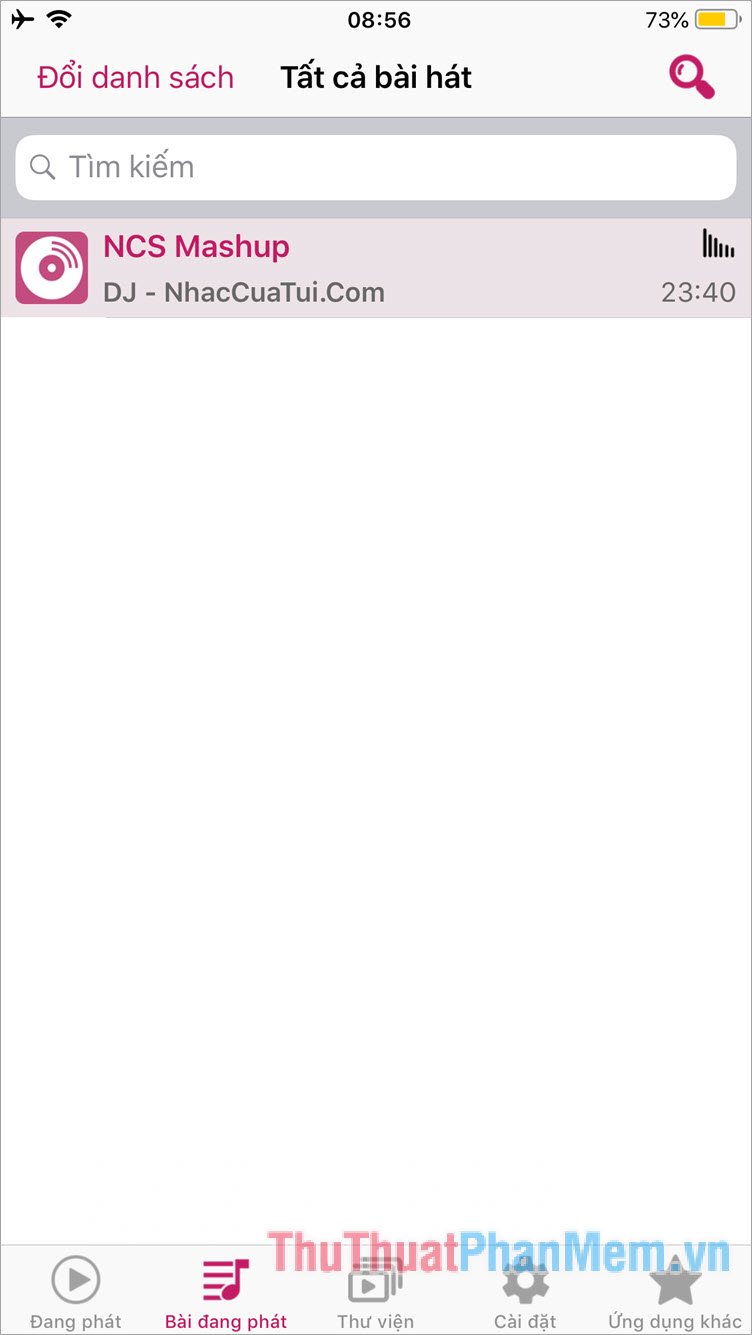
Với cách đơn giản để copy nhạc vào iPhone không cần iTunes, chúng ta có thể bỏ qua các bước đồng bộ dài dòng và kết nối dây cáp rắc rối qua iTunes và PC. Chúc các bạn thành công!